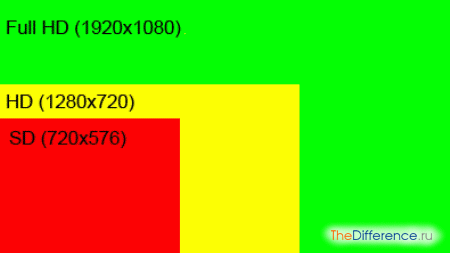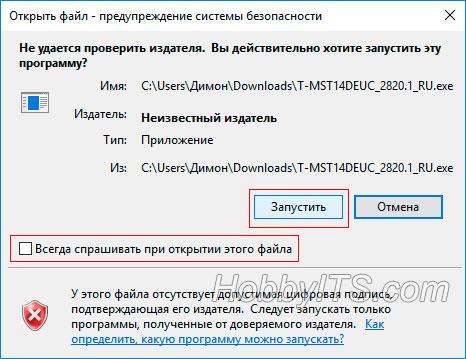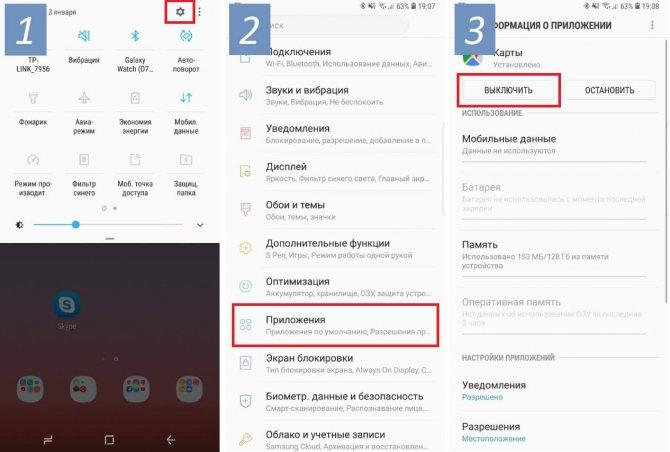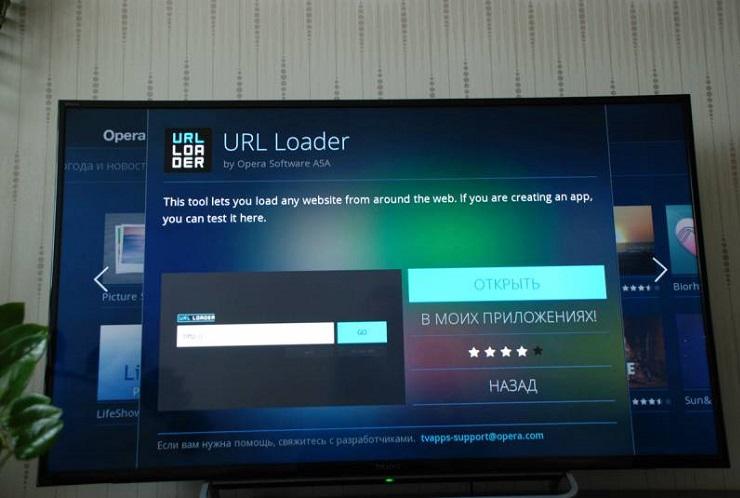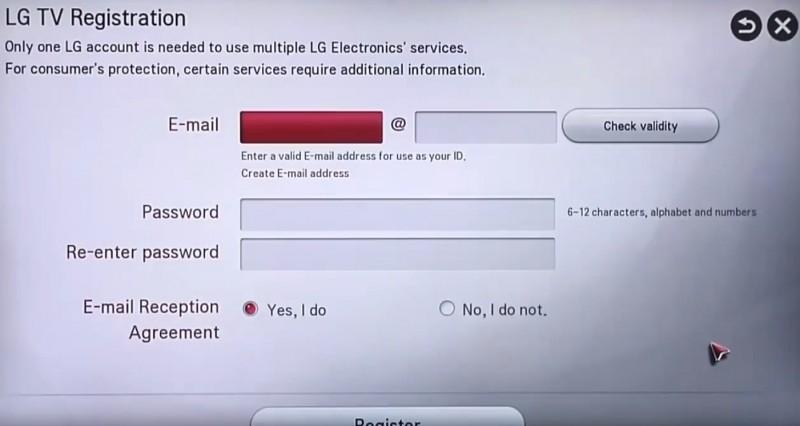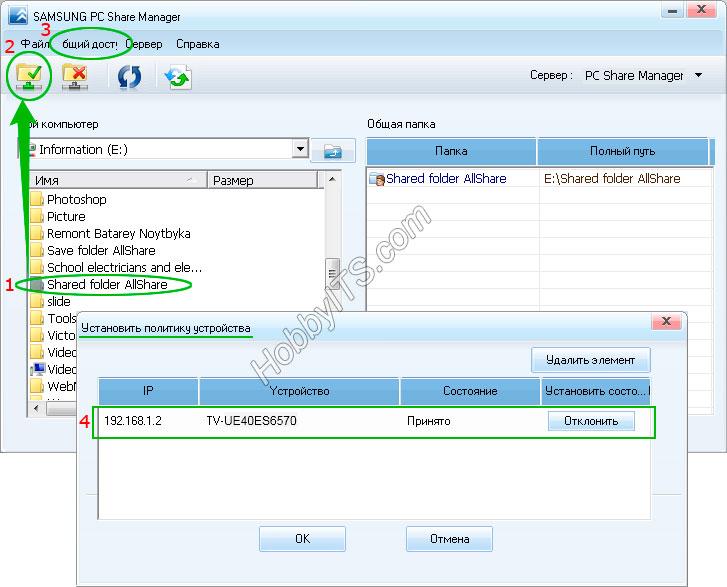Как настроить smart tv на телевизорах samsung?
Содержание:
- Как установить Smart View
- Как подключить интернет к телевизору Смарт ТВ
- Описание
- Как подключиться с применением технологий Plug & Access и WPS
- Настройка цифровых каналов на Samsung через приставку
- Как сбросить настройки
- Как перепрошить Самсунг Смарт ТВ?
- Преимущества телевизора Смарт
- Приложения для просмотра каналов IPTV
- Лучшие приложения для Smart TV LG
Как установить Smart View
Для правильной установки и настройки программы на телефон и ПК нужно следовать инструкциям, развернутым далее.
На смартфон
На примере телефона Samsung A3 от 2016 года рассмотрим, как подключить его к телевизору той же фирмы через Smart View.
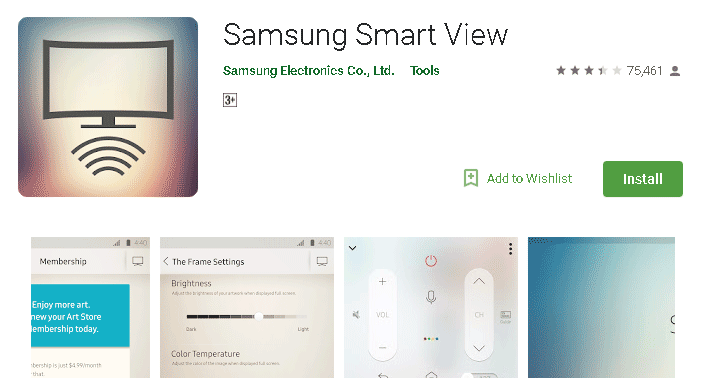
Нажать «Подключение к ТВ». Телефон и телевизор должны быть внутри одной сети Wi-Fi.
В разделе «Wi-Fi direct» определится модель ТВ.

Перейти к настройкам телевизора. Выбрать на пульте кнопку «Home».
Слева на экране появится пункт «Настройки». Нажимаем на центральную кнопку пульта.

Выбрать «Сеть» и «Дополнительные настройки».
Устройство выдает окно о прямом подключении Wi-Fi. Выбрать «Подключить».
После этого на телефоне появится приглашение о подключении. Подтвердить это действие, тогда в обоих устройствах появятся одинаковые данные.

Выбрать модель ТВ, высвечивающуюся на смартфоне. Начнется загрузка приложения.
Телевизор покажет то же окно о разрешении доступа к устройству. И на TV и на телефоне нажать «ОК», что означает «подключено».

После произведенных действий для подключения пульта к телефону необходимо выполнить ряд манипуляций пальцами на экране смартфона. Будут высвечиваться подсказки, говорящие, что именно делать.
Подключение смартфона к телевизору позволяет смотреть фото, видео, слушать музыку, которая содержится в памяти гаджета.
В Smart View существует пункт «Изменить ТВ», на случай, если владелец хочет отключиться от одного телевизора и подключиться к другому.
На ПК
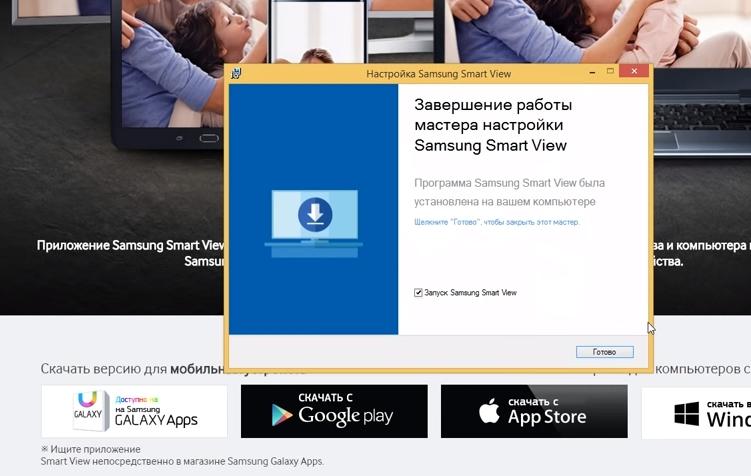
- Принять соглашение пользователя. Два раза нажать «Далее».
- Запустить программу.
- Разрешить доступ брэндмауэра Windows, если запустится такое окно.
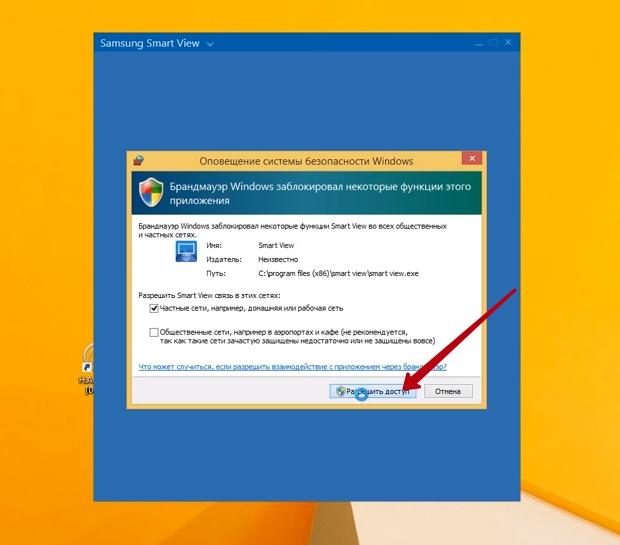
Нажать на поле «Подключить к ТВ».
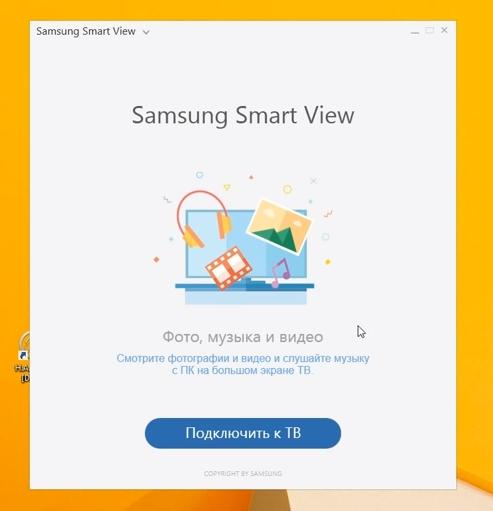
Кликнуть на раздел «Выберите ТВ для подключения». При этом определится модель телевизора.
Кликнуть по имени устройства 2 раза.
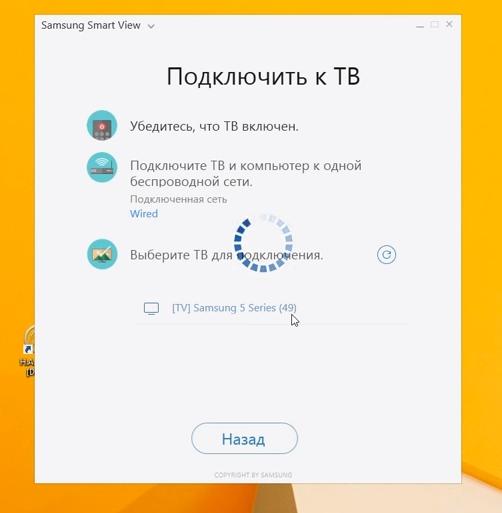
Выбрать любое видео и перетащить в окно программы. Двойной щелчок мыши по видео и один раз – на значок «Play». При этом телевизор начнет воспроизводить это видео с компьютера.
В настройках компьютерной версии приложения Smart View также есть пункт «Изменить ТВ», а также – «Добавить содержание», позволяющее вставить в окно воспроизведения дополнительный файл или папку.
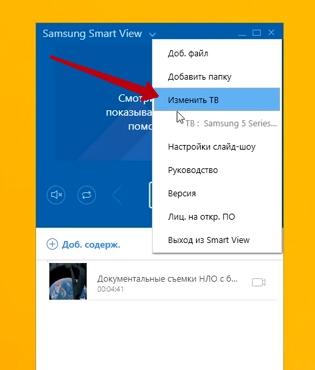
Теперь можно просматривать фото, видео и слушать аудио с компьютера на телевизор.
Как подключить интернет к телевизору Смарт ТВ
Начнем с того, что смарт-телевизор не может считаться «умным» при отсутствии высокоскоростного — от 10 Мбит/сек — и устойчивого (без сбоев) интернет-соединения. Если точка доступа к сети есть, то для подключения к ней владельцу TV-приемника понадобится:
- LAN-кабель и маршрутизатор (при прямом соединении) или Wi-Fi-роутер (при подключении «по воздуху);
- инструкция по эксплуатации смарт-телевизора;
- IP-адрес своей сети (иногда требуется при подключении интернет-соединения).
Далее процесс соединения телевизора с интернетом зависит от одного из двух основных способов.
В первом случае предусматривается прямое подключение телеприемника к сетевой розетке, которое устанавливается при помощи LAN-кабеля. Пользователю, выбравшему такой вариант, нужно просто отыскать на задней или боковой панели своего смарт-телевизора соответствующий порт и вставить в него разъем кабеля от точки доступа.
После этого должна начаться автоматическая процедура установки сетевого соединения. Если этого не произошло, то провайдер использует не динамический, а статистический IP-адрес, при наличии которого требуется ручная настройка:
- в настройках меню выбираем пункт «Сеть/Сетевое подключение»;
- нажимаем на кнопку «Настройка подключения»;
- выбираем раздел «Настройка вручную»;
- активируем пункт «Проводная»;
- вводим IP-адрес и DNS от своего провайдера;
- подтверждаем свои действия;
- щелкаем по кнопке «Готово».
Ручная настройка проводного интернет-соединения завершена. Можно переходить к проверке работоспособности системы, регистрации устройства на официальном сайте и установке с последующей настройкой приложений.
Второй способ подключения смарт-телевизора к сети осуществляется через точку доступа Wi-Fi. Этот вариант позволяет пользователям подключить к роутеру все свои цифровые устройства без использования кабелей и спокойно смотреть интерактивное ТВ на телевизоре со Смарт ТВ бесплатно и без рекламы.
Правда соединить телеприемник с интернетом «по воздуху» без установки дополнительного оборудования можно будет только в том случае, если в Смарт-блоке этой модели присутствует Wi-Fi-модуль, который можно активировать по следующей схеме:
- ищем в настройках меню раздел «Сеть/Сетевое подключение»;
- заходим подраздел «Беспроводное соединение»;
- выбираем из списка доступных WiFi-точек свою линию и, при необходимости, вводим пароль;
- дожидаемся установки интернет-соединения.
Если модель телевизора не имеет модуля Wi-Fi, то использовать беспроводной метод подключения «умного» устройства с USB-разъемом к удаленному можно при помощи совместимого адаптера, список которых как правило указан в инструкции по эксплуатации ТВ. Пользоваться «левыми» Wi-Fi-адаптерами в данном случае не рекомендуется из-за слишком сложных для рядового пользователя настроек.
Существуют и другие способы подключения «умного» телеприемника к сети, при помощи которых можно настроить интерактивное ТВ на телевизорах Смарт ТВ. Речь идет о соединении TV-приемника с интернетом через компьютер, ноутбук и смартфон, а также при помощи технологий VPS и Plug & Access.
Описание
Обычно при слове «телевизор» невольно возникает ассоциация, как о скучном ящике, транслирующем одни и те же каналы с однотипными передачами и фильмами.
Однако, в 21 веке гаджет вполне может посоревноваться с компьютером благодаря технологии Смарт ТВ.
Что же именно она дает?
Другими словами, эта функция является «операционной системой» устройства, которое дает доступ ко всемирной Интернет-паутине.
С ее помощью открываются возможности, доступные обычно на смартфонах, планшетах или компьютерах.
В пакет программ входят браузеры, различные игры, приложения для просмотра фильмов и сериалов и многое другое.
При помощи Смарт ТВ каждый пользователь может просматривать электронную почту, читать новости в соцсетях, найти и просмотреть любой сериал/фильм без привязки к определенному телеканалу.
«Умный» телевизор также способен стать проводником или хранилищем данных с других девайсов благодаря особой технологии.
Доступна она или нет на Вашем устройстве, можно узнать через технические характеристики.
 Удобный интерфейс
Удобный интерфейс
Очень часто при подключении технологии Смарт ТВ люди задаются вопросом, а нужна ли для этого какая-то особая приставка или что-то подобное.
Если Ваш телевизор достаточно новый и на нем присутствуют современные функции, тогда дополнительное оборудование не требуется.
Если же модель устаревшая, то пользователям стоит задуматься о покупке платформы. Обычно она хорошо встраивается в игровую консоль и проигрыватели.
К сожалению, удобство и преимущества Смарт ТВ понимают не все, поэтому и подключений относительно немного.
Считается, что функцию можно прировнять к обычному поиску через Интернет, однако, это лишь одна из возможностей.
На новейших моделях телевизоров есть встроенный голосовой набор, а также доступно подключение мыши и клавиатуры.
Как подключиться с применением технологий Plug & Access и WPS
Как подключить Смарт ТВ на телевизоре samsung, используя WPS? Система WPS сама справится со всеми нужными настройками, но сначала ее нужно включить. WPS можно включить, в случае, когда ваши приборы рассчитаны на ее поддержку.
Как осуществить подключение:
- Найдите WPS в настройках телеприемника.
- На маршрутизаторе должна быть кнопка с соответствующим названием. Нажмите ее.
- После этого, на экране должна отобразиться информация об успешном подключении.
Чтобы подключить Plug & Access:
- Вставьте в роутер флэш-накопитель.
- Извлеките его после серии световых сигналов на индикаторе.
- Загрузите флэшку в USB-порт на телевизоре Самсунг.
- Система начнет настраиваться. Извлеките флэшку, когда завершится автоматическая настройка.
Характерные особенности настройки технологии Смарт ТВ на устройствах других марок
Подключение Смарт ТВ на устройствах от разных производителей, в каждом конкретном случае имеет свои особенности.
Если вы хотите настроить Смарт ТВ на телевизоре марки LG, вы можете воспользоваться функцией автоматической настройки. Для этого телевизор должен обладать встроенным модулем Wi-FI. В случае, когда модуль отсутствует, вам нужно провести подключение через модем. Для этого вам понадобится кабель.
Пройдите по следующим шагам:
- «Home»;
- «Setting»;
- «Сеть»;
- «Сетевое подключение».
Как настроить Смарт ТВ на телевизоре LG через Wi-Fi:
- Пройдите в меню по уже указанным выше шагам.
- Выберите раздел «Настроить подключение».
- Вы увидите «Список сетей». Найдите свою точку доступа в этом перечне.
- Введите пароль.
Чтобы настроить Смарт ТВ на телевизоре Phillips через кабель:
- Найдите клавишу «Home» на ПДУ. Она должна быть выделена рисунком, изображающим миниатюрный домик.
- Откройте раздел «Конфигурация».
- Перейдите в раздел «Подключение к сети».
- Укажите нужный вам тип подключения. ПО проведет автоматическую настройку.
Как настроить Смарт ТВ на устройстве бренда Sony:
- Настраивать Smart TV на телевизоре марки Sony нужно через Wi-Fi, раздаваемый роутером. Нажмите кнопку «Home».
- Зайдите в раздел «Установки».
- Выберите пункт «Сеть».
- Вы увидите кнопку «Настройка». Нажмите ее.
- Нажмите далее на кнопку «Просто».
- Мастер подключения будет выдавать подсказки. Воспользуйтесь ими.
Техника марки Сатурн подключается после прохождения аналогичных шагов. Чтобы зайти в Смарт, установите соединение телевизора с интернетом, и воспользуйтесь изложенными выше инструкциями.
После завершения процедуры, . Последовательность действий при настройке каналов на телевизорах каждой конкретной марки может различаться.
Настройка цифровых каналов на Samsung через приставку
Ресивер подключается через аналоговый интерфейс («тюльпаны», D-SUB, SCART), или специализированный цифровой (HDMI, DVI). В этом вопросе играет роль конкретная модель. Если же приемник содержит и те, и другие разъемы, лучше использовать второй вариант, т.к. двойной сигнал отрицательно влияет на качество картинки. Не забывайте включать его в сеть питания.
- Вначале нужно выбрать язык меню – русский.
- Перейти на кнопку «След.».
- Выбрать режим домашний и снова клавиша «След.».
- Нажать кнопку «Пропуск».
- Выбрать страну СНГ и снова клавиша «След.».
- Высвечивается окно с текстом: «Давайте найдем и сохраним каналы на Вашем телевизоре. Вы нуждаетесь в поиске каналов?». Выбрать – «да, нуждаюсь». Кнопка «След.».
- Установить параметры поиска для автонастройки – «поиск цифровых каналов по кабелю», затем – кнопка «Далее».
- Выбрать режим поиска «Сеть». Нажать на клавишу «Далее». Теперь остается только ожидать окончания настройки.
- Нажимаем кнопку «Ок».
- Режим установки времени – определяется как «Авто». Далее – снова клавиша «След.».
- Выбрать часовой пояс «Авто», перейти на «След.».
- Закрыть настройки.
Перед пятым пунктом, где нужно выбрать страну, телевизор может потребовать ввести пин-код. Для моделей самсунг существуют возможные комбинации цифр 1234, 0000 или 1111.
Социальный пакет программ настраивается следующим образом:
- Выбрать меню «Канал».
- Окно «Настройка вручную».
- Меню «Настройка цифровых каналов».
- Нажать кнопку «Создать».
- Ввести частоту «114000 Гц» и модуляцию «256 QAM», скорость передачи – «6875 Ks/s».
- Нажать кнопку «Поиск». При этом загрузится программа и требуется некоторое время подождать, пока все пункты не выполнятся.
- По окончании поиска – нажать кнопку «Ок» и выйти из меню настроек.
Как сбросить настройки
При необходимости, владелец устройства всегда имеет возможность восстановить заводские установки, для этого требуется найти команду сброса настроек. Данная функция заложена в телевизионных настройках, где необходимо выбрать соответствующую вкладку, после чего сбросить настроенные ранее параметры. В ряде случаев это существенно облегчает работу с приспособлением. Кроме того, ряд телевизоров оснащены подобной клавишей на корпусе, а также дистанционном пульте управления.
 Используйте интернет для быстрой настройки смарт тв
Используйте интернет для быстрой настройки смарт тв
Владелец современного аппарата может самостоятельно выбирать для себя варианты трансляций. Все это стало возможно благодаря появлению более современной цифровой техники, которая рассчитана на прием различных сигналов, а кроме того оснащена различными портами для легкости использования. Существенным прорывом в телевизоростроении, стало применение технологий для доступа к всемирной паутине. Это значительным образом позволило пересмотреть отношение владельцев оборудования к традиционному кабельному ТВ, а также аналоговым антеннам, которые позволяют принимать сравнительно небольшое количество каналов.
Как перепрошить Самсунг Смарт ТВ?
Если вдруг Ваше устройство перестало распознавать технологию и поливина сервисов стали недоступны, требуется обновление функции.
После понадобится уточнить модель телевизора, тип. В «Загрузках» есть пункт «Прошивка», и именно через него будет проходить перенастройка.
Сперва при нажатии начинается скачивание обновленной версии.
Легкое управление
Теперь потребуются несколько операций с USB-накопителем. Сперва его нужно форматировать.
Только после этого распаковываем скачанную версию Смарт ТВ, указывая путь извлечения на внешний накопитель.
Извлекаем флешку. Теперь из устройства требуется вытащить все кабели и адаптеры. После требуется его включить и снова вставить USB-накопитель.
Вскоре на экране появится окно, кликните «Да». Если обновление не началось автоматически, то проводим эту операцию при помощи пульта управления.
Находим пункт «Обновить прошивку» и кликаем для начала.
Преимущества телевизора Смарт
Возможность Smart TV переводит телевизор в разряд умных устройств. Теперь это не просто устройство для воспроизведения большого количества телевизионных программ с 20 и более каналов, а многофункциональный аппарат для развлечения и работы. Перед тем как выбрать Смарт следует определиться с необходимыми функциями и обеспечить устройству хорошую связь с интернетом и качественный сигнал.

Чтобы просмотреть на Смарт ТВ нужные программы, достаточно запрограммировать его на их запись. Для обычного телевизора необходимо устанавливать таймер, видеомагнитофон и сложный узел включения.
Геймерам следует выбирать оборудование с операционной системой Андроид и дополнительно подключать удобный джойстик. Большой экран, четкое изображение и яркие краски порадуют любого игрока и позволят получить удовольствие от игры и отдохнуть.
Вебмастера могут работать с картинкой высокого качества не напрягаясь.
Что такое Smart TV в доме, где проживают несколько человек:
- возможность записывать и просматривать учебные и познавательные программы школьникам и студентам;
- работа дома для бизнесменов;
- удобный просмотр контента, фото и видеоматериала на большом экране с хорошим качеством изображения;
- связь с родственниками и знакомыми;
- отдых с просмотром любимых программ не зависимо от времени их прямой трансляции.
Телевизоры с функцией Смарт ТВ имеют явные преимущества. На них можно установить приложение Tizen. Оно создано на ядре Linux и является открытой операционной системой, адаптированной под все гаджеты.
С Tizen ТВ приставка к телевизору работает значительно активней. При этом приложение контролирует и регулирует работу всех узлов, повышая их производительность и за счет этого снижая расходы электроэнергии.
Просмотр мультимедийного материала, хранение нужных файлов и другие функции такого телевизора, позволяют работать онлайн, не занимая компьютер.
Покупая телевизор Смарт ТВ, следует учитывать и характеристики сигнала, которые получаете от провайдера. Надо различать ТВ и ТВ2. Программы выходят в разных диапазонах и несовместимы в телевизорами другого типа.
Приложения для просмотра каналов IPTV
Для расширения возможностей IPTV для Smart TV Samsung можно скачать некоторые приложения, позволяющие разнообразить имеющийся контент, а также смотреть: телевидение, онлайн фильмы и многое другое.
Среди пользователей Самсунг, выделяются наиболее популярные виджеты:
- ViNTERRA.TV;
- SS IPTV.
OTT-Player
Данный плеер удобен при просмотре IPTV, он позволяет записывать видеоролики, останавливать трансляцию, раскодировать некоторые сигналы платных каналов, создавать плейлисты, которые можно открывать на любом другом устройстве. Чтобы установить, необходимо:
- Активировать почту
- Зайти в личный кабинет
- На главной странице нажать «Как смотреть»
- Выбрать устройство
- Выбрать плеер
- Сделать настройки следуя дальнейшим инструкциям в личном кабинете
Peers TV
Эта программа имеет массу функций:
- открывает доступ к более чем 150 каналов;
- просмотр фильмов, сериалов;
- ее можно синхронизировать со смартфоном;
- удобный плеер, в котором комфортно управлять просмотром (паузы, перемотки и т.п.).
SS IPTV
Хорошее приложение с легкой возможностью подключения, большим списком каналов и телепрограммой передач к ним.
К сожалению, разработчики Самсунга удалили виджет из магазина, поэтому загрузить его стандартным способом не получится. Но есть хитрый способ, чтобы это сделать:
- открыть Smart Hub,
- после этого на пульте нажать на кнопку «Tools»;
- открываем настройку, и после «Разработка»;
- соглашаемся условиями;
- далее необходимо нажать «Настройку IP», ввести сервер программы: 91.122.100.196;
- вернуться в предыдущее меню и выбрать «Синхронизацию приложений».
SS IPTV должна появиться в общем списке, если данный метод не сработал, используйте второй метод.
Также программу можно загрузить на флешку и пользоваться дальше с нее. Для этого необходимо:
- вставить в ТВ, запустить и виджет можно будет увидеть в общем списке приложений.
IPTV – это цифровое телевидение высокого качества, которое очень легко настроить на TV Samsung. Для этого лишь необходимо:
- стабильное подключение к интернету;
- возможность поддержки телевизором функции Смарт;
- настроить IPTV на устройстве, а для удобства дополнительно загрузить полезные приложения на него.
Лучшие приложения для Smart TV LG
Современные телевизоры LG с функционалом Smart TV представляют собой полноценные мультимедийные центры для использования различного контента. Разнообразные приложения позволяют просматривать любимые фильмы и сериалы в хорошем качестве HD, осуществлять поиск в интернете, общаться в соцсетях и даже играть в игры. Назвать количество существующих приложений для таких телевизоров невозможно, так как это число растет с каждым днем. Неудивительно, что начинающие пользователи могут запутаться в обилие предложений. Специально для них ниже представлены самые лучшие приложения, открывающие внушительные возможности по использованию контента.
Официальные
В самом начале использования будет хватать предустановленных приложений ТВ для Смарт ТВ LG. Однако через некоторое время может возникнуть необходимость поменять браузер или расширить возможности по просмотру фильмов или сериалов. И тут на помощь придет официальный магазин компании Smart World, в котором всегда можно найти любую программу.
Наиболее популярными справедливо считаются следующие приложения:
- YouTube. Полная версия приложения для использования известнейшего хостинга. Тут предусмотрены все возможности для просмотра видео, комментирования и оценки.
- Ivi.ru. Онлайн-кинотеатр с разными фильмами и сериалами. В обычной версии присутствует реклама, от которой можно избавиться при подписке.
- Gismeteo. Метеорологическое приложение с возможностью смотреть погоду на несколько дней вперед. Может функционировать как виджет и постоянно выводить актуальные данные на экран телевизора.
- SS IPTV. IPTV Player для Smart TV LG, позволяющий просматривать IP-телевидение по платной подписке на плейлисты с серверов.
- 3D World. Внушительные возможности по просмотру трехмерного кино на экране телевизора.
Неофициальные
Помимо официальных приложений, гарантирующих расширенную функциональность ТВ, существует также ряд неофициальных программ, которые в большинстве своем функционируют как настоящее спасение для большого количества пользователей. Ведь они предлагают такие возможности, которые у официальных поставщиков появляются только платно.
Одним из самых ярких приложений для просмотра видео является неофициальная программа ForkPlayer. Этот продвинутый ТВ плеер для Смарт ТВ LG завоевал признание пользователей благодаря своей функциональности и внушительному каталогу бесплатного контента. Но заплатить за него все-таки придется. Не деньгами, но временем. Ведь установка программы на телевизор представляет собой сложный процесс, в котором далеко не сразу способны разобраться даже опытные пользователи. Но в интернете можно найти массу инструкций на эту тему, так что осуществить установку все-таки возможно.
При рассмотрении неофициальных приложений на аппараты LG просто невозможно не упомянуть Dstore. Легендарная программа, включающая в себя целый каталог неофициального софта для различных целей. Процесс установки также может доставить проблемы, однако по завершении процедуру пользователю откроются очень впечатляющие возможности. С установленным Dstore подключить торренты или установить неофициальный плеер можно будет буквально за несколько минут.
К тому же в каталоге присутствует еще масса крайне полезных приложений, представляющих собой новостные ленты с актуальными данными, виджеты и многое другое.
Функциональные возможности и тенденции к развитию умных телевизоров выглядят сейчас хорошо. Производители постоянно расширяют возможности таких приборов.